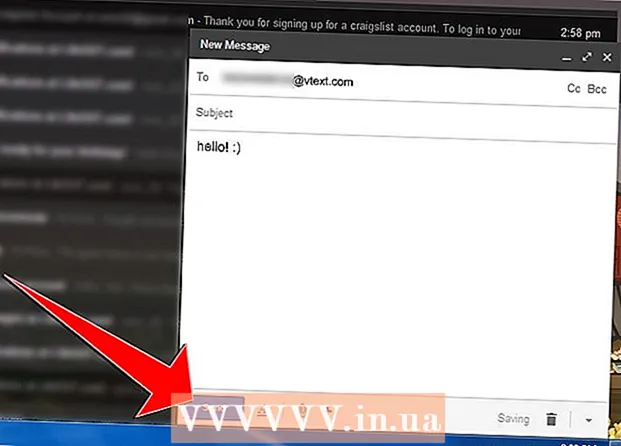Autor:
Roger Morrison
Data De Criação:
19 Setembro 2021
Data De Atualização:
1 Julho 2024

Contente
- Dar um passo
- Método 1 de 4: Encontrar a versão do BIOS em computadores Windows por meio do Prompt de Comando
- Método 2 de 4: Encontrar a versão do BIOS em computadores Windows por meio do menu do BIOS
- Método 3 de 4: Encontrar a versão do BIOS em um computador Windows 8
- Método 4 de 4: Encontrar a versão do firmware em um Mac
O BIOS de um computador é a interface de firmware entre o hardware de um computador e o sistema operacional. Como outro software, o BIOS pode ser atualizado. Ao saber qual versão do BIOS seu computador possui, você saberá se possui a versão mais recente do BIOS. Em computadores Windows, você pode obter a versão do BIOS por meio do prompt de comando, usando o menu do BIOS durante a inicialização, e em computadores Windows 8, por meio da nova interface UEFI, que permite acessar o BIOS sem precisar reinicializar. Os Macs não têm BIOS, mas você pode encontrar o firmware do computador no menu Apple.
Dar um passo
Método 1 de 4: Encontrar a versão do BIOS em computadores Windows por meio do Prompt de Comando
 Clique no menu Iniciar e em Executar.
Clique no menu Iniciar e em Executar.- No Windows 8, clique com o botão direito do mouse no menu Iniciar e clique em Executar. Você também pode abrir este menu com WIN + X.
 Na caixa de diálogo Executar, digite cmd.
Na caixa de diálogo Executar, digite cmd. A janela de comando é aberta.
A janela de comando é aberta.- O Prompt de Comando é um programa que permite operar o computador com comandos.
- Modelo wmic bios obter smbiosbiosversão. A sequência de letras e números após SMBBIOSBIOSVersion é a versão do BIOS.
 Anote o número da versão do BIOS.
Anote o número da versão do BIOS.
Método 2 de 4: Encontrar a versão do BIOS em computadores Windows por meio do menu do BIOS
 Reinicie o seu computador.
Reinicie o seu computador. Abra o menu BIOS. Quando o computador reiniciar, pressione F2, F10, F12 ou Del para entrar no menu BIOS.
Abra o menu BIOS. Quando o computador reiniciar, pressione F2, F10, F12 ou Del para entrar no menu BIOS. - Pode ser necessário pressionar a tecla repetidamente, pois alguns computadores têm pouco tempo para responder.
- Encontre a versão do BIOS. No menu do BIOS, procure o texto Revisão do BIOS, Versão do BIOS ou Versão do firmware.
 Anote o número da versão do BIOS.
Anote o número da versão do BIOS.
Método 3 de 4: Encontrar a versão do BIOS em um computador Windows 8
 Reinicie o seu computador. Enquanto o computador está reiniciando, mantenha pressionado o botão Shift até ver o menu de inicialização aparecer.
Reinicie o seu computador. Enquanto o computador está reiniciando, mantenha pressionado o botão Shift até ver o menu de inicialização aparecer.  Abra o menu Solução de problemas. Na janela de inicialização, clique em Corrigir problema.
Abra o menu Solução de problemas. Na janela de inicialização, clique em Corrigir problema.  Abra as configurações de firmware UEFI. Na tela de opções avançadas, clique em UEFI Firmware Settings.
Abra as configurações de firmware UEFI. Na tela de opções avançadas, clique em UEFI Firmware Settings. - Se você não vir as configurações do firmware UEFI, o Windows 8 não foi pré-instalado e você terá que solicitar a versão do BIOS por meio do prompt de comando ou do menu do BIOS.
 Clique em Reiniciar. O computador inicializa na janela de configurações do firmware UEFI.
Clique em Reiniciar. O computador inicializa na janela de configurações do firmware UEFI.  Procure a versão UEFI. Dependendo do hardware do seu computador, você verá informações diferentes. A versão UEFI geralmente é encontrada na guia principal ou na guia de inicialização.
Procure a versão UEFI. Dependendo do hardware do seu computador, você verá informações diferentes. A versão UEFI geralmente é encontrada na guia principal ou na guia de inicialização.  Anote o número UEFI.
Anote o número UEFI.
Método 4 de 4: Encontrar a versão do firmware em um Mac
 Abra Sobre este Mac. Clique no menu Apple e em Sobre este Mac.
Abra Sobre este Mac. Clique no menu Apple e em Sobre este Mac.  Obtenha um relatório do sistema do seu Mac. Clique em Mais informações e em Informações do sistema.
Obtenha um relatório do sistema do seu Mac. Clique em Mais informações e em Informações do sistema.  Obtenha a versão da ROM de inicialização e a versão SMC. Em Visão geral do hardware, observe a versão da ROM de inicialização e a versão do SMC (sistema).
Obtenha a versão da ROM de inicialização e a versão SMC. Em Visão geral do hardware, observe a versão da ROM de inicialização e a versão do SMC (sistema). - A versão Boot Rom é o software que controla o processo de inicialização do Mac.
- A versão SMC é o software que trata do gerenciamento de energia no Mac, como quando o sistema entra em standby.